Як автоматично відповісти у форматі HTML у програмі Outlook?
У Microsoft Outlook ми можемо налаштовувати параметри та складати всі нові повідомлення у форматі HTML, але не можемо автоматично відповідати на повідомлення у форматі HTMT, оскільки вони завжди відповідають у початковому форматі отриманих повідомлень. Ця стаття представить вам трюки щодо автоматичної відповіді у форматі HTML у програмі Outlook.
Відповідь у форматі HTML вручну із форматуванням
Відповідайте автоматично у форматі HTML за допомогою VBA
Завжди автоматично відповідайте у форматі HTML за допомогою Kutools для Outlook
Відповідь у форматі HTML вручну із форматуванням
Під час відповіді на повідомлення електронної пошти в Outlook легко перетворити формати Звичайного тексту або Розширеного тексту у формат HTML.
1: Виберіть повідомлення електронної пошти, на яке Ви відповісте пізніше.
2: Клацніть на відповісти кнопка на Головна на вкладці (або на панелі інструментів у програмі Outlook 2007), щоб відповісти на вибране повідомлення електронної пошти.
3: Клацніть на HTML на Форматувати текст на вкладці (або Опції в Outlook 2007).
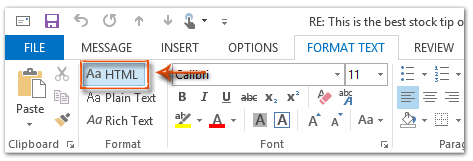
Потім відповідне повідомлення негайно перетворюється у формат HTML.
4: Складіть відповідне повідомлення та натисніть на Відправити кнопки.
Відповідайте автоматично у форматі HTML за допомогою VBA
Наступний спосіб допоможе вам автоматично відповідати на всі повідомлення електронної пошти у форматі HTML у Microsoft Outlook.
1: Виберіть повідомлення електронної пошти, на яке ви відповісте у форматі HTML.
2: Натисніть кнопку інший + F11 клавіші, щоб відкрити вікно Microsoft Visual Basic for Applications.
3: Клацніть на Insert > Модулі.
4: Вставте наступний код у нове вікно модуля.
Sub AlwaysReplyInHTML()
Dim oSelection As Outlook.Selection
Dim oItem As Object
'Get the selected item
Select Case TypeName(Application.ActiveWindow)
Case "Explorer"
Set oSelection = Application.ActiveExplorer.Selection
If oSelection.Count > 0 Then
Set oItem = oSelection.Item(1)
Else
MsgBox "Please select an item first!", vbCritical, "Reply in HTML"
Exit Sub
End If
Case "Inspector"
Set oItem = Application.ActiveInspector.CurrentItem
Case Else
MsgBox "Unsupported Window type." & vbNewLine & "Please select or open an item first.", _
vbCritical, "Reply in HTML"
Exit Sub
End Select
Dim oMsg As Outlook.MailItem
Dim oMsgReply As Outlook.MailItem
Dim bPlainText As Boolean
'Change the message format and reply
If oItem.Class = olMail Then
Set oMsg = oItem
If oMsg.BodyFormat = olFormatPlain Then
bPlainText = True
End If
oMsg.BodyFormat = olFormatHTML
Set oMsgReply = oMsg.Reply
If bIsPlainText = True Then
oMsg.BodyFormat = olFormatPlain
End If
oMsg.Close (olSave)
oMsgReply.Display
'Selected item isn't a mail item
Else
MsgBox "No message item selected. Please select a message first.", _
vbCritical, "Reply in HTML"
Exit Sub
End If
'Cleanup
Set oMsgReply = Nothing
Set oMsg = Nothing
Set oItem = Nothing
Set oSelection = Nothing
End Sub5: Якщо ви хочете відповісти лише на вибране повідомлення у форматі html, натисніть кнопку F5 клавіша для запуску коду. Потім з’явиться вікно відповіді, будь ласка, складіть його та натисніть Відправити , щоб надіслати електронне повідомлення.
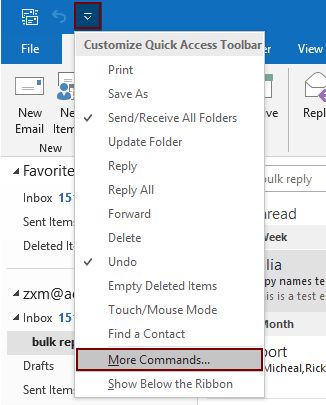
2.2) Виберіть Project1.AlwaysReplyInHTML в командному полі;
2.3) Клацніть на додавати кнопка (ви бачите, що вибраний макрос додано в правому полі);
2.4) Клацніть на OK кнопку. Дивіться знімок екрана:
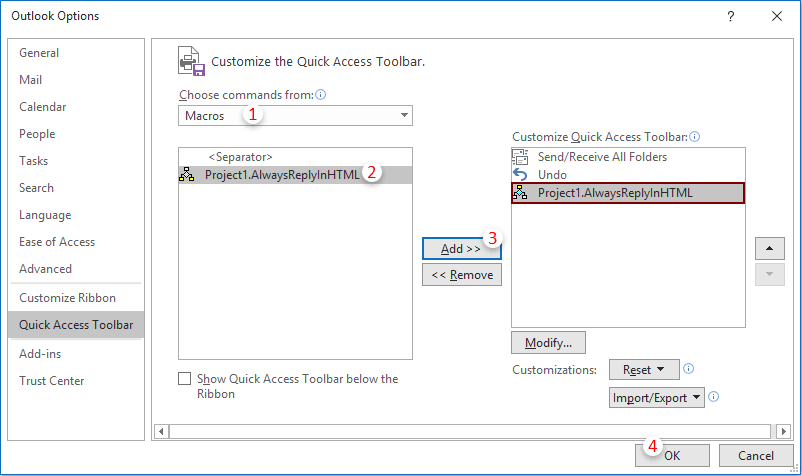
 значок. Кожного разу, коли вам потрібно відповісти на електронне повідомлення у форматі html, будь ласка, виберіть його та натисніть цю кнопку, щоб активувати його.
значок. Кожного разу, коли вам потрібно відповісти на електронне повідомлення у форматі html, будь ласка, виберіть його та натисніть цю кнопку, щоб активувати його.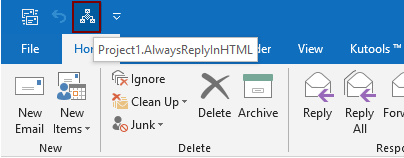
Завжди автоматично відповідайте у форматі HTML за допомогою Kutools для Outlook
Kutools для Outlook : з більш ніж 100 зручними надбудовами Outlook, безкоштовно спробувати без обмежень протягом 60 днів.
Тут я рекомендую вам зручну утиліту - Виправлено форматування відповідей of Kutools для Outlook. За допомогою цієї утиліти ви можете легко вказати форматування відповіді, наприклад, HTML, звичайний текст та RTF, та виправити вказане форматування як формат відповіді для всіх майбутніх електронних листів із відповідями.
1. клацання Кутулс > Виправлене форматування > Виправлено форматування відповідей > Встановити форматування відповідей. Дивіться знімок екрана:

2 В Встановити форматування відповідей діалоговому вікні, виберіть HTML а потім натисніть кнопку OK кнопки.
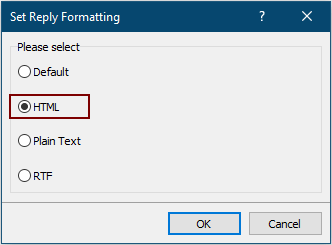
3. Тепер натисніть, будь ласка Виправлене форматування > Виправлено форматування відповідей > Увімкнути форматування фіксованої відповіді на вкладці Kutools, щоб увімкнути утиліту.
Відтепер Outlook завжди відповідає на електронне повідомлення у форматі HTML.
Якщо ви хочете отримати безкоштовну пробну версію цієї утиліти, перейдіть на безкоштовно завантажити програмне забезпечення - спочатку, а потім перейдіть до застосування операції, як описано вище.
Найкращі інструменти продуктивності офісу
Kutools для Outlook - Понад 100 потужних функцій, які покращать ваш Outlook
???? Автоматизація електронної пошти: Поза офісом (доступно для POP та IMAP) / Розклад надсилання електронних листів / Автоматична копія/прихована копія за правилами під час надсилання електронної пошти / Автоматичне пересилання (розширені правила) / Автоматично додавати привітання / Автоматично розділяйте електронні листи кількох одержувачів на окремі повідомлення ...
📨 Управління електронною поштою: Легко відкликайте електронні листи / Блокуйте шахрайські електронні листи за темами та іншими / Видалити повторювані електронні листи / розширений пошук / Консолідація папок ...
📁 Вкладення Pro: Пакетне збереження / Пакетне від'єднання / Пакетний компрес / Автозавантаження / Автоматичне від'єднання / Автокомпресія ...
???? Магія інтерфейсу: 😊Більше красивих і класних смайликів / Підвищте продуктивність Outlook за допомогою вкладок / Згорніть Outlook замість того, щоб закривати ...
👍 Дива в один клік: Відповісти всім із вхідними вкладеннями / Антифішингові електронні листи / 🕘Показувати часовий пояс відправника ...
👩🏼🤝👩🏻 Контакти та календар: Пакетне додавання контактів із вибраних електронних листів / Розділіть групу контактів на окремі групи / Видаліть нагадування про день народження ...
більше Особливості 100 Чекайте на ваше дослідження! Натисніть тут, щоб дізнатися більше.

